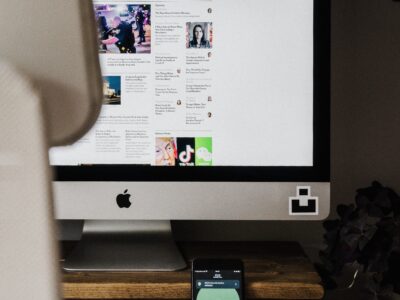Prijsextensies bulk uploaden en bijhouden: tegen (w)elke prijs?
Alle customer journeys, beslissingsprocessen, funnels en theorieën uit onze andere blogs heel even (echt heel even :)) daargelaten: één van de meest invloedrijke onderdelen van iets wel of niet aanschaffen is nog altijd de prijs van jouw product of dienst.
Voor onze klanten voegen wij bij Google Ads de prijsextensies toe. Zoekende bezoekers zien direct de prijzen. Zoals bijvoorbeeld bij het vinden van een geschikte kapsalon:
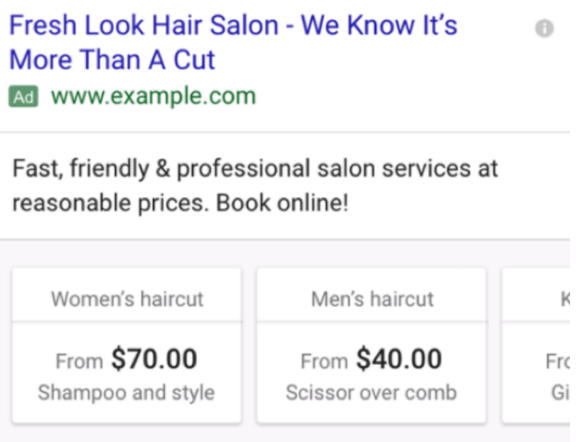
Eenvoudig prijsextensies toevoegen:
- Log in op je account op ads.google.com.
- Selecteer een (search) campagne en een advertentiegroep waar je de prijsextensie wil toevoegen.
- Klik op ‘Advertenties en extensies’ en vervolgens op het tabje ‘EXTENSIES’.
- Klik op het blauwe Plus icoontje en selecteer ‘Prijsextensies’.
- Vul de taal, type, valuta en prijsbepaler in. Voeg items toe.
Een kind kan de was doen, maar je moet de wasmachine wel laten draaien. De prijzen die je op je website hanteert pas je namelijk aan. De prijzen in je Google Ads advertenties moeten hetzelfde zijn als op je website. -> Bij een prijswijziging MOET je dus alle advertentie-extensies die je hebt aanpassen.
BeSite to the rescue
Dat klinkt als veel opletten en nog meer werk en dat is het ook. Gelukkig hebben je vrienden van BeSite (en Google) een oplossing bedacht. Via een spreadsheet binnen Google Ads pas je de prijzen van je producten en diensten snel en eenvoudig aan.

Je spreadsheet moet over een vaste structuur beschikken. Om dat gemakkelijker voor je te maken zijn er templates. Deze zitten wat verstopt in Google Ads, maar je vindt ze hier:

Klik op ‘Uploaden’ en vervolgens op ‘Templates bekijken’. Hier download je templates voor alle typen advertentie-extensies in CSV- en Excel-format. Als je kiest voor het Excel-format linkje onder ‘Prijsextensie’, zie je dit document:

Open een nieuw spreadsheet-document in Google Drive en kopieer bovenstaande kolommen en regels naar je nieuwe spreadsheet. Je vult hier de kolommen ‘Campaign’ en ‘Ad group’ per regel in om aan te geven op welke campagnes en advertentiegroepen je price extension van toepassing is.
Per kolom vul je type, price qualifier, language, tracking template (indien van toepassing), header, price, price unit, description, final url en final URL voor mobile in. Per extensie voeg je maximaal 5 items toe.
In dit Help-document voor bulksgewijs toevoegen van prijsextensies omschrijft Google de mogelijkheden en voorwaarden.
Werk dus om actueel te zijn blijven bij prijswijzigingen dit spreadsheet ALTIJD bij.
Spreadsheet koppelen
Navigeer om je spreadsheet te koppelen in Google Ads naar ‘Uploaden’
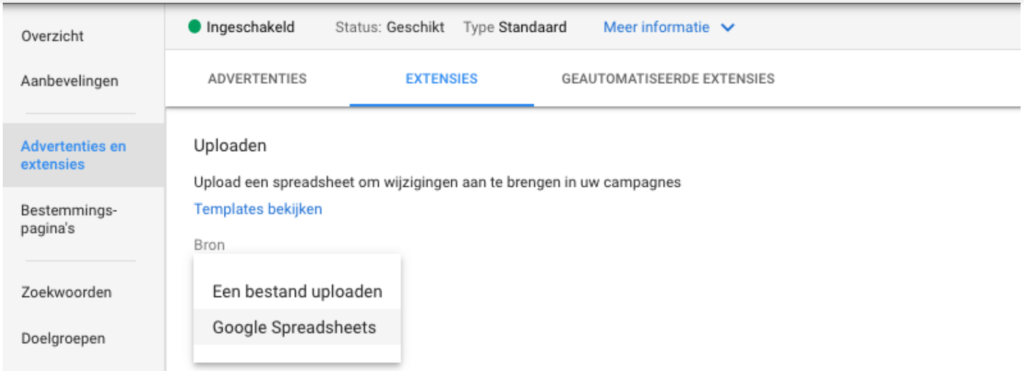
Selecteer je spreadsheet in je Google Drive. Google vraagt je jouw spreadsheet te delen met een e-mailadres van Google om je account toegang tot je spreadsheet te verlenen. Kopieer het e-mailadres van Google en voeg deze toe als gebruiker in je spreadsheet-document.
Je past de spreadsheet direct toe of klikt op de button ‘voorbeeld’. Zo zie je of alle kolommen in Google Ads op de juiste wijze beschreven zijn en wat je nog moet aanpassen in je spreadsheet, indien nodig.
Automatiseren gaat niet automatisch
Om jouw spreadsheet bijvoorbeeld automatisch bij te werken vanaf jouw site of shop moet je over wat meer technische know-how beschikken. Ik praat je graag bij over de opties.
Hebben we je interesse?
Waarmee kan ik jou helpen? Ik ga graag met je in gesprek om te komen tot online resultaat.